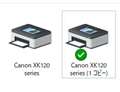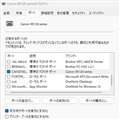このページのスレッド一覧(全4372スレッド)![]()
| 内容・タイトル | ナイスクチコミ数 | 返信数 | 最終投稿日時 |
|---|---|---|---|
| 10 | 0 | 2025年9月25日 18:23 | |
| 0 | 5 | 2025年9月20日 17:59 | |
| 1 | 0 | 2025年9月20日 17:53 | |
| 0 | 0 | 2025年9月20日 00:59 | |
| 0 | 0 | 2025年9月13日 16:02 | |
| 0 | 0 | 2025年8月17日 10:20 |
- 「質問の絞込み」の未返信、未解決は最新1年、解決済みは全期間のクチコミを表示しています
プリンタ > ブラザー > プリビオ DCP-J929N
昨日、Amazonで前モデル(現行モデル)DCP-J928N-Bを購入したばかりだったので「しまった!」とスペック詳細を確認。
幅が10mm小さくなり(その他の寸法は僅かに増加)重量が800g軽くなり、デザインもよりシンプルになって個人的には好みだけど、CD/DVD/BD印刷や有線LAN端子が削除され、現状に合わせて取捨選択が図れてますね。天板部のトレイカバーが廃止され、ホコリが入りやすそうなのは好みが分かれそう。
結局、価格がこなれた928N-Bを購入する事にしました。
書込番号:26299956 スマートフォンサイトからの書き込み
![]() 10点
10点
プリンタ > CANON > PIXUS XK120 [ホワイト]
Windows10でデバイスにXK120プリンターが表示されていたがプリンタードライバーはインストールされていなかった
やはり自動ではプリンターはムリのようです
テストプリントはできましたがドライバーはインストールされていません
Microsoftのドライバーて取り敢えずは印刷できます
----
XK120 MP Driver Ver.1.02、各ソフトウェアもあり
https://canon.jp/support/software/os/select?pr=5802&os=142
よりダウンロードします
ファイルをクリック解凍、インストールします
インストールが終わったら
コントロールパネルを開きデバイス、プリンターのアイコンを表示させます
XK120を選択、右クリックでプリンターのプロパティを開き、テスト印刷を行います
テストページのレポートに
ドライバー名がXK120
プリンター名/プリンターモデルがXK120なっていればオケです
ポート名はC34〜
----
ドライバー名がMicrosoft IPP Class Driver
プリンターモデルがMicosoft***になっている場合は該当のドライバーインストールされていません
プリンターを選択し、プリントサーバーのプロパティを開きドライバータブでインストールされているドライバーの一覧が確認できます
この状態ではTCP/IPポートが追加できませんのでドライバーのインストールが先です
----
※ドライバーがインストールされていてポート名がWSDになっている場合
デバイスとプリンターを開く
XK120を選択しプリントサーバーのプロパティを開く
ポートを追加する
Standard TCP/IP/Portを選択しポートを追加
プリンター名、ポート名にC34〜を入力する
OKで抜けた後プリンターのプロパティでポート、標準のTCP/IPポートにチェックを入れ適用
これでテストプリントします
----
プリンター名は本体歯車より確認します
WSDポートになっていてもテストページが印刷できれば正しくインストールされましたと表示はされます
![]() 0点
0点
プリンターをインストールしたのに該当機種のデバイスのアイコンが2個あり
内一個がコピーとなっている場合
デバイスを選択しプロパティを開く
モデル名がMicrosoftになっているものは削除する
モデル名がXK120になっている方を残す
XK120は正常にテスト印刷できます
書込番号:26041476
![]() 0点
0点
プリンタ名の確認法
ディスプレイの歯車>本体設定>LAN設定>Wifi>設定情報表示>
書込番号:26041943
![]() 0点
0点
プリントサーバーの開き方
設定>デバイス>プリンターとスキャナー>関連設定>プリントサーバープロパティ
書込番号:26282479
![]() 0点
0点
windows11(24H2)にしたら複製が出来てしまった
Z170MのマシンでWindows11にしたら後でドライバーのコピーが出来てしまった
WindowsUpdateの時などに発生することがあるようですが気が付いたら削除しておきましょう
書込番号:26290494
![]() 0点
0点
別なパソコンでMPドライバー1.02インストールしたらまた"WSDポート"になってしまった
MG6300ドライバーが残っていたので無理に削除したのが原因か分からないが
>ポートを追加する
>Standard TCP/IP/Portを選択しポートを追加
>プリンター名、ポート名にC34〜を入力する
ここでプリンタ名を入れるより素直にポート番号を入れる方が良いです
192.〜
>OKで抜けた後プリンターのプロパティでポート、標準のTCP/IPポートにチェックを入れ適用
テストプリントしてポート名が
192.〜
になればオケ
書込番号:26295259
![]() 0点
0点
プリンタ > CANON > PIXUS TS3730
R7/9/20時点でのデフォルトパスワードは、プリンタ本体のiボタンを押すことによって取得できる印刷物「Network configration page」の1-4Default Passwordから取得できます。
![]() 1点
1点
プリンタ > EPSON > カラリオ EP-884A
購入して2年足らずですが、メンテナンスボックスを交換しただけなのにメンテナンスエラー「インクカートリッジが認識できません」となります。何度電源を落として再起動してもインクを抜き差ししても基盤を拭いても全く読み取りません。インク交換の画面で全色が点滅を繰り返します。明らかにバグっています。メンテナンスボックスを交換するとエラーを発生させる高度なプログラムでも組み込んでいるのでしょうか、流石エプソンですw
2階から道路に落としてみようかと思いましたが、試しに交換位置でなく通常位置で無理やりインクを交換して電源を入れ直すと、5分位考えたあげく印刷を始めました。購入してたった2年半ですよ、こんなトラブルが発生したら大半のユーザーは対処出来ず諦めてキャノンのプリンターに買い替えるのでしょうね。
ネバーギブアップですよ。エプソン製品はエラーが出たら1.叩きまくる 2.インクカートリッジを定位置以外で抜き差ししまくる 3.コンセントを1秒間に何度も抜き差ししまくる(接触させる感じです) 3日間位これを続けました。 これでも直らなければ2階から道路に落としてみて下さい。バラバラになるかもしれませんが自己責任でお願いしますwww
![]() 0点
0点
プリンタ > CANON > PIXUS TS8730
TS8030で印刷中突然の6004エラー、修理するつもりはサラサラ無く後継機種選定中。。
特段の不満を感じていなかったTS8030です。インクもストックが残っていて残念!
後継機種はTS8830が最新でしょうが、値段との兼ね合いでTS8730となりそうです。
同シリーズくらいインクの互換性を望みたいですね。
皆さん概ね満足のコメントなので、後はどこで購入するかですね。
![]() 0点
0点
プリンタ > HP > Officejet Pro 6230 E3E03A#ABJ
今年の春に生産終了となりました。11年間販売されていました。印刷だけに特化していて前面給紙、両面印刷のできるプリンターでした。顔料インクは劣化度合いが遅く染料インクとの差が年月がたつほど写真印刷で顕著になります。
プリンターの中でも長きにわたり生産された珍しい機種だと思います。OSもXPからwin11まで対応したこともロングランの要因の一つだったのかもしれません。便利でした。
![]() 0点
0点
クチコミ掲示板検索
新着ピックアップリスト
-
【欲しいものリスト】O11D mini v2 White SL no LCD build
-
【欲しいものリスト】やっさんのぱそこん
-
【欲しいものリスト】PC構成20251031
-
【欲しいものリスト】メインPC再構成
価格.comマガジン
注目トピックス
(パソコン)